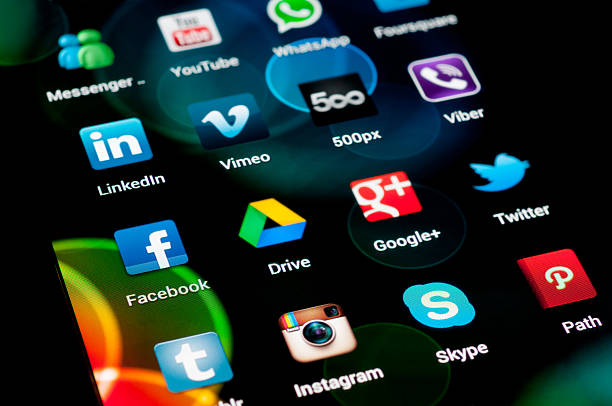Google Drive es una de las mejores opciones para guardar y acceder a tus archivos en la nube. Con Google Drive, puedes tener hasta 15 GB de espacio gratuito, y ampliarlo si lo necesitas. Además, puedes sincronizar tus archivos con tu ordenador, tu teléfono o tu tablet, y acceder a ellos desde cualquier lugar y dispositivo. Pero, ¿sabes cómo organizar y gestionar tus archivos en Google Drive de forma fácil y rápida? En este artículo, te voy a dar algunos consejos y trucos que te ayudarán a mantener tu Google Drive ordenado y optimizado.
Cómo organizar tus archivos en Google Drive
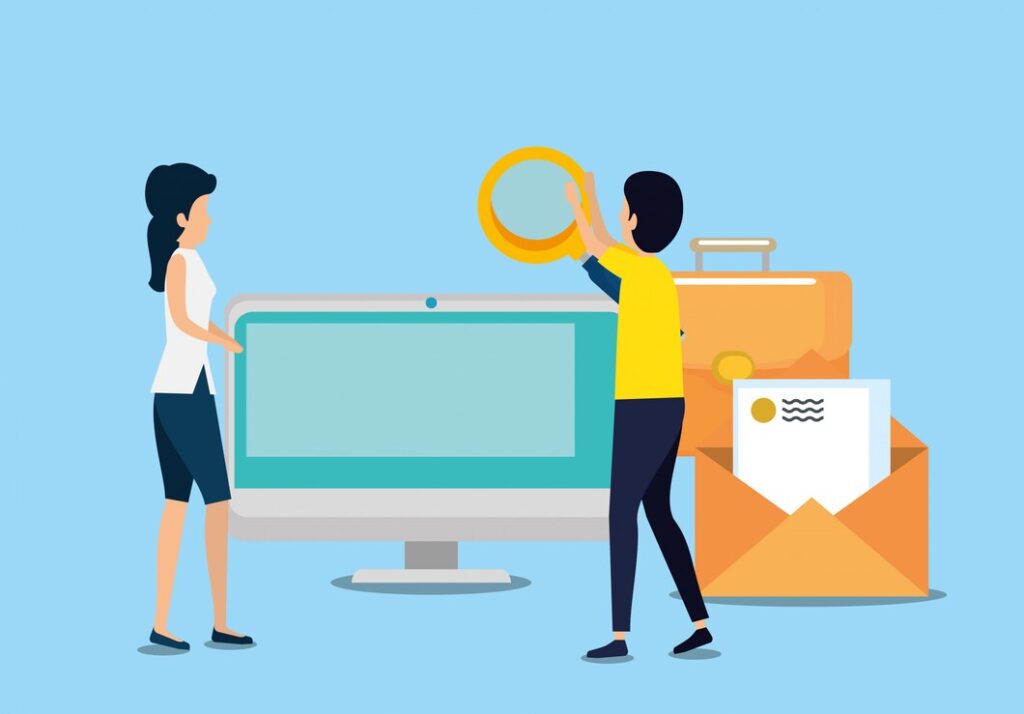
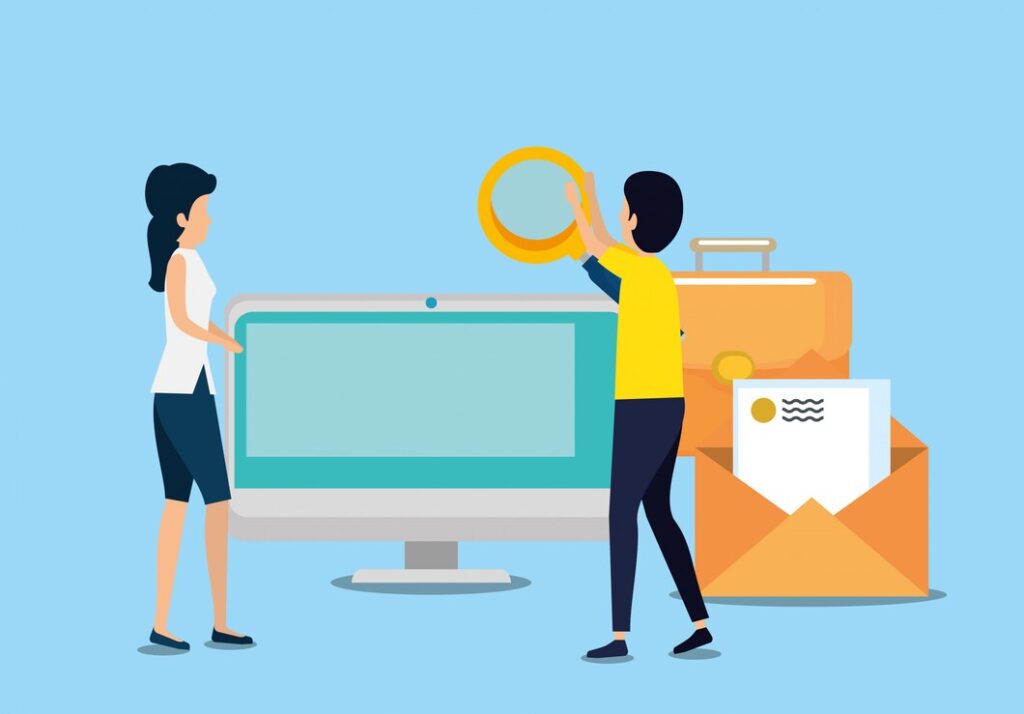
Una de las claves para organizar tus archivos en Google Drive es crear y usar carpetas. Las carpetas te permiten agrupar tus archivos por categorías, proyectos, fechas o cualquier otro criterio que te sea útil. Así podrás encontrar lo que buscas más fácilmente, y evitar que tu Google Drive se convierta en un caos. Estas son algunas de las formas de organizar tus archivos en Google Drive usando carpetas:
- Crea carpetas con nombres claros y descriptivos, que te indiquen qué tipo de archivos contienen. Por ejemplo, puedes crear carpetas como “Trabajo”, “Estudios”, “Fotos”, “Vídeos”, “Música”, etc.
- Crea subcarpetas dentro de las carpetas principales, para organizar tus archivos con más detalle. Por ejemplo, dentro de la carpeta “Trabajo”, puedes crear subcarpetas como “Proyectos”, “Facturas”, “Informes”, etc.
- Usa colores para diferenciar tus carpetas y subcarpetas, y darles más visibilidad. Para ello, haz clic derecho sobre la carpeta que quieras colorear, y elige la opción “Cambiar color”. Puedes elegir entre 24 colores diferentes.
- Usa la función de anclar para fijar tus carpetas más importantes o usadas en la parte superior de tu Google Drive. Para ello, haz clic derecho sobre la carpeta que quieras anclar, y elige la opción “Anclar en la parte superior”. Así podrás acceder a ellas más rápidamente, sin tener que buscarlas entre el resto de carpetas.
Cómo gestionar tus archivos en Google Drive
Otra de las claves para gestionar tus archivos en Google Drive es usar las funciones y opciones que te ofrece esta herramienta para optimizar tu espacio, tu seguridad y tu productividad. Con Google Drive, puedes hacer muchas cosas con tus archivos, como compartirlos, editarlos, eliminarlos, recuperarlos, buscarlos o filtrarlos. Estas son algunas de las formas de gestionar tus archivos en Google Drive usando estas funciones y opciones:
- Comparte tus archivos con otras personas, para que puedan verlos, comentarlos o editarlos. Para ello, haz clic derecho sobre el archivo que quieras compartir, y elige la opción “Compartir”. Luego, introduce el correo electrónico de la persona o personas con las que quieras compartir el archivo, y asigna el nivel de permiso que quieras darles. También puedes crear un enlace para compartir el archivo con quien quieras, o enviarlo por correo electrónico, mensaje o redes sociales.
- Edita tus archivos directamente desde Google Drive, sin tener que descargarlos o abrir otra aplicación. Para ello, haz doble clic sobre el archivo que quieras editar, y se abrirá en la aplicación correspondiente de Google Workspace, como Docs, Sheets o Slides. También puedes usar la función de abrir con para abrir el archivo con otra aplicación compatible, como Google Fotos, Google Drawings o Google Forms.
- Elimina tus archivos que ya no necesites, para liberar espacio en tu Google Drive. Para ello, haz clic derecho sobre el archivo que quieras eliminar, y elige la opción “Eliminar”. El archivo se moverá a la papelera, donde se guardará durante 30 días, o hasta que la vacíes. También puedes eliminar varios archivos a la vez, seleccionándolos y haciendo clic en el icono de la papelera.
- Recupera tus archivos que hayas eliminado por error, o que quieras recuperar por cualquier motivo. Para ello, haz clic en la opción “Papelera” en el menú lateral izquierdo, y busca el archivo que quieras recuperar. Luego, haz clic derecho sobre el archivo, y elige la opción “Restaurar”. El archivo volverá a su ubicación original, o a la carpeta “Mi unidad” si no la tiene.
- Busca tus archivos usando la función de búsqueda de Google Drive, que te permite encontrar lo que buscas de forma rápida y precisa. Para ello, haz clic en el icono de la lupa en la parte superior derecha, e introduce el nombre o una palabra clave del archivo que quieras buscar. También puedes usar la función de filtros para refinar tu búsqueda por tipo, fecha, propietario o ubicación del archivo.
Google Drive es una herramienta muy útil y versátil para guardar y acceder a tus archivos en la nube. Con Google Drive, puedes tener tus archivos siempre disponibles, sincronizados y seguros. Pero, para aprovechar al máximo Google Drive, es importante que sepas cómo organizar y gestionar tus archivos de forma fácil y rápida. En este artículo, te he dado algunos consejos y trucos que te ayudarán a mantener tu Google Drive ordenado y optimizado. Espero que te hayan servido, y que sigas leyendo nuestro blog para aprender más sobre Google Drive y otras soluciones tecnológicas. Te deseo mucho éxito en tus proyectos, y que disfrutes de organizar y gestionar tus archivos en Google Drive.